uc浏览器怎么开启网页翻译?uc浏览器开启网页翻译方法
来源:果果软件站 | 更新时间:2024-03-07 02:40
uc浏览器是自带翻译功能的,那么uc浏览器怎么开启网页翻译呢?下面小编就为大家带来了uc浏览器网页翻译的开启方法,希望对你有所帮助。
uc浏览器怎么开启网页翻译?uc浏览器开启网页翻译方法
1、首先打开uc浏览器,进入要翻译的位置,点击“菜单”。
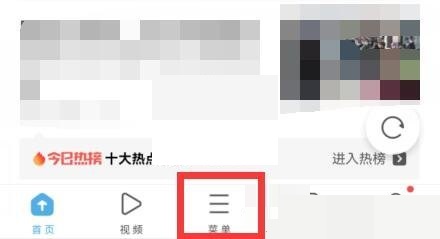
2、然后点击右下角的“工具”按钮。
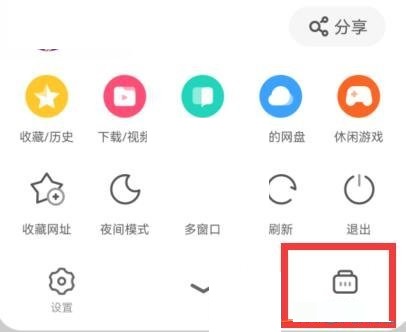
3、接着点击左下角的“网页翻译”。
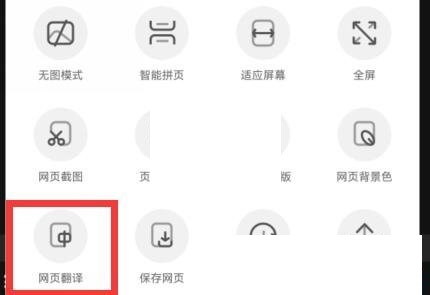
4、随后会自动下载安装一个翻译插件。
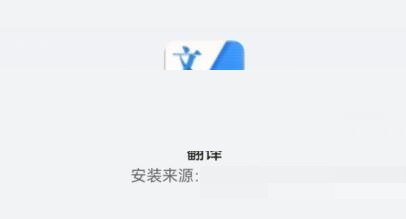
5、最后安装完成后,再回到刚刚的页面,点击“网页翻译”就可以开始翻译了。
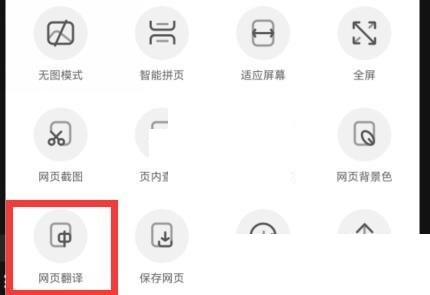
谢谢大家阅读观看,希望本文能帮到大家!

























